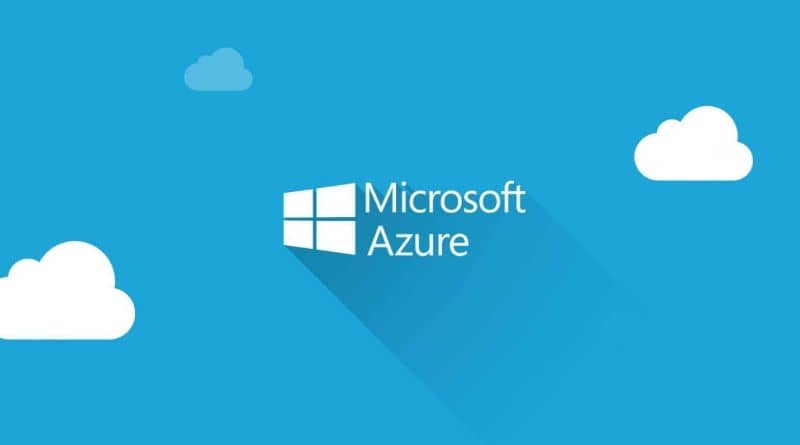
Jos haluat luoda oman verkkosivuston, Microsoft Azure on hyvä vaihtoehto. Seuraavaksi näytämme sinulle askel askeleelta, miten se tehdään. Jos et tiedä tästä alustasta, sinun on hyvä kysyä itseltäsi joitain kysymyksiä, kuten: Mikä on Microsoft Azure -alusta? Kuinka se toimii ja mihin se on tarkoitettu?
Tässä digitaalisessa aikakaudessa sekä yrityksille että sisällöntuottajille, koska se on työkalu, joka antaa mahdollisuuden paljastaa sen käyttäjille Internetissä tarjottu tuote.
Lisäksi tämä virtuaalinen altistuminen antaa mainitulle tuotteelle tai sisällölle suuremman uskottavuuden käyttäjien ja tulevien asiakkaiden keskuudessa, mikä voi johtaa kasvuun.
Monilla yrityksillä on tietokonetiimi, joka on omistautunut luomaan ja verkkosivustosi hallinta, laadun säilyttämiseksi aina.
Toisille on kuitenkin helpompaa luoda verkkosivusto itse, sillä heillä on erilaisia työkaluja, jotka voivat helpottaa tätä toimintaa, kuten WordPress tai Blogger, näiden alustojen tarjoaman helppouden ansiosta, kuten mallien tai teemojen asentaminen WordPressiin.
Yksi näistä työkaluista on Microsoft Azure, alusta, joka tarjoaa pilvipalveluita eri sovellusten niputtamiseen, hallintaan ja suorittamiseen missä tahansa oletkin.
Hakemus Windows Azure -verkkosivustot Se mahdollistaa muun muassa julkaisemisen verkkosivustoilla hyvin samankaltaisessa ympäristössä kuin Windows, mikä helpottaa sen käyttöä käyttäjille, joilla on vähän kokemusta. Jos et vieläkään tiedä sitä, sinun on ensin luotava tili Microsoft Azuressa ilmaiseksi ilman luottokorttia
Jatka artikkelin lukemista ja selvitä, miten voit luoda oman verkkosivustosi tämän upean työkalun tarjoamien palveluiden avulla.
Luo tili Microsoft Azuressa
Jos haluat käyttää Microsoft Azuressa saatavilla olevia palveluita ja sovelluksia, sinun on kirjauduttava sisään niiden alustalle. Tätä varten voit käyttää tilisi tietoja Microsoft tai GitHub jos sinulla on yhtään.
Muussa tapauksessa paina Ilmainen tili -painiketta, jolloin voit valita, haluatko maksaa alustan palveluista, tai valita ilmaisen version, jonka avulla voit käyttää joitain sen sovelluksia 12 kuukauden ajan ja maksaa myöhemmin. Jos haluat tämän viimeisen vaihtoehdon, paina painiketta Aloita ilmaiseksi ja syötä sähköpostitiedot, joita käytät tilauksessa.
Seuraavaksi sinun on annettava joitain henkilökohtaisia tietoja, kuten asuinmaa, nimi, sähköpostiosoite ja puhelinnumero. Tässä vaiheessa on tärkeää, että syötät kelvollisen numeron, koska kun painat Jatka-painiketta, saat tekstiviestin vahvistuskoodilla.
Syötä tämä koodi ja paina sitten painiketta Tarkista koodi, odota hetken prosessin päättymistä. Seuraavaksi sinun on annettava luotto- tai maksukorttitietosi, mutta älä huoli, veloitusta ei suoriteta, tämä on osa vahvistusprosessia.
Paina jatka-painiketta ja valitse valintaruutu hyväksyäksesi sopimuksen ehdot. Voit myös valita valintaruudun saadaksesi alustaan liittyviä tietoja, vahvista kaikki tiedot painamalla Rekisteröi-painiketta ja odota muutama sekunti.
Kun se on vahvistettu, paina linkkiä Siirry portaaliin nähdäksesi pikaoppaan, joka näyttää alustan käytön perusteet. Sitten voit luoda resurssiryhmän säännöllisesti käyttämiesi palveluiden tai sovellusten ryhmittelemiseksi.
Luo verkkosivu Microsoft Azurella
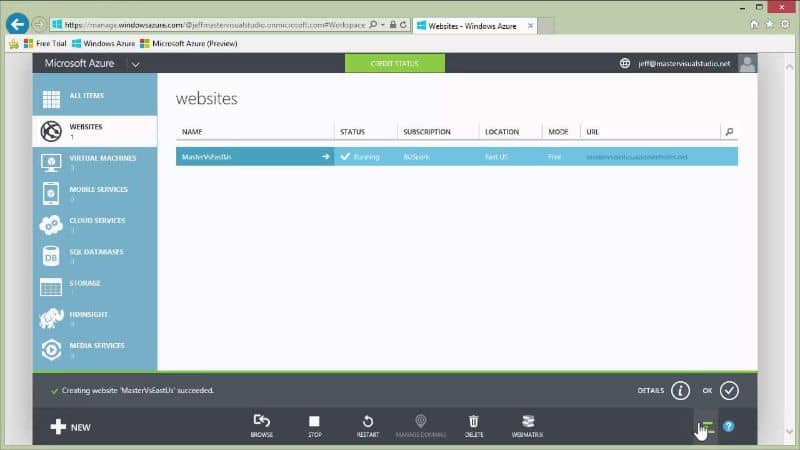
Jos haluat luoda oman verkkosivuston Microsoft Azurella, sinun on kirjauduttava sisään alustalle ja siirry Verkkosivustot-osioon.
Paina Luo verkkosivusto -linkkiä näyttääksesi Azuren tarjoamat vaihtoehdot. Helpoin vaihtoehto on nopea luominen.
Sinun tarvitsee vain kirjoittaa URL tai verkkotunnus jota haluat käyttää, järjestelmä ilmoittaa, onko syöttämäsi koodi käytettävissä, muuten sinun on muutettava sitä. Valitse verkkosivustosi isännöintialue ja tarvittaessa tietokanta ja paina vahvistuspainiketta.
Kun palaat alustan Verkkosivustot-osioon, näet tämän äskettäin luomasi osion ja voit helposti muokata ja hallita sitä paneelista.
Jos haluat luoda tarkemman sivuston, voit valita vaihtoehdon galleriasta, josta näet erityyppisille sivustoille käytettävissä olevat sovellukset, kuten Blogit, verkkokauppa, kehysverkot, foorumit mm.
Sinun tarvitsee vain valita haluamasi sovellus ja täyttää määritystiedot, kuten URL-osoite, käyttämäsi tietokanta ja isäntäalue. Kun olet tyytyväinen näihin tietoihin, merkitse valintaruutu ja paina Valmis-painiketta; Näet nyt sivustosi Verkkosivustot-osiossa.